Como todos sabemos, o Outlook tem um recurso chamado Trabalhar off-line que pode ser usado para trabalhar no Outlook, quando você não estiver conectado à internet, digamos que você esteja em um voo e você quer trabalhar, você pode fazer isso. Todo o trabalho que você fez, será armazenado em arquivos off-line e será sincronizado quando você se conectar novamente à internet.
No entanto, às vezes, a opção Trabalhar off-line fica preso. Você notará uma mensagem na parte inferior dizendo Trabalhando off-line

Além disso, você pode ver uma marca de cruz vermelha no ícone do Outlook.
![]()
Os possíveis motivos para esse problema são:
Sem conectividade com a Internet. O aplicativo não está atualizado. Os arquivos do Outlook foram corrompidos.
Se você está enfrentando esse problema, não se preocupe. Organizamos uma lista de correções que podem ser usadas para resolver o problema de trabalho off-line no Outlook
Índice
Correção 1: desabilitar a opção de trabalho off-line
Etapa 1: Abra o Aplicativo MS Outlook
Etapa 2: Vá para a guia Enviar/Receber
Etapa 3: Clique em a opção Trabalhar off-line conforme mostrado abaixo.

Etapa 4: você deve ver a mensagem desaparecendo.
Caso isso não ajude, tente a próxima correção.
Correção 2: Saia e entre no Outlook
Etapa 1: Abra qualquer aplicativo do Office.
Etapa 2: Clique na opção Menu Arquivo .

Etapa 3: Escolha Conta Office do lado esquerdo.
Etapa 4: Clique em Sair no lado direito, abaixo de sua conta.
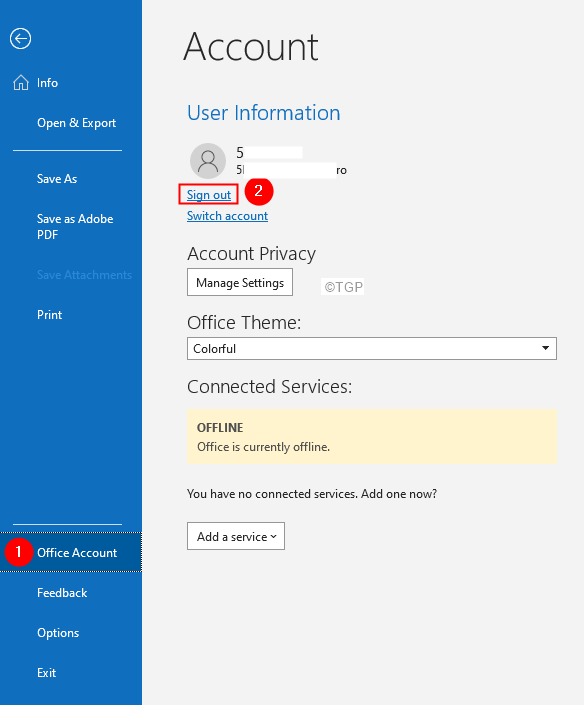
Etapa 5: feche o Outlook e abra-o novamente.
Etapa 6: Você será solicitado a inserir suas credenciais.
OBSERVAÇÃO: Nesse caso, não for solicitado, repita as etapas 1, 2 e clique em Login.
Correção 3: atualize o aplicativo Outlook
Etapa 1: abra o aplicativo MS Outlook
Etapa 2: Clique em Arquivo no menu superior.

Etapa 3: Na janela que aparece, selecione a Conta do Office do lado esquerdo
Etapa 4: Clique em Opções de atualização.
Etapa 5: No menu suspenso, escolha Atualizar agora
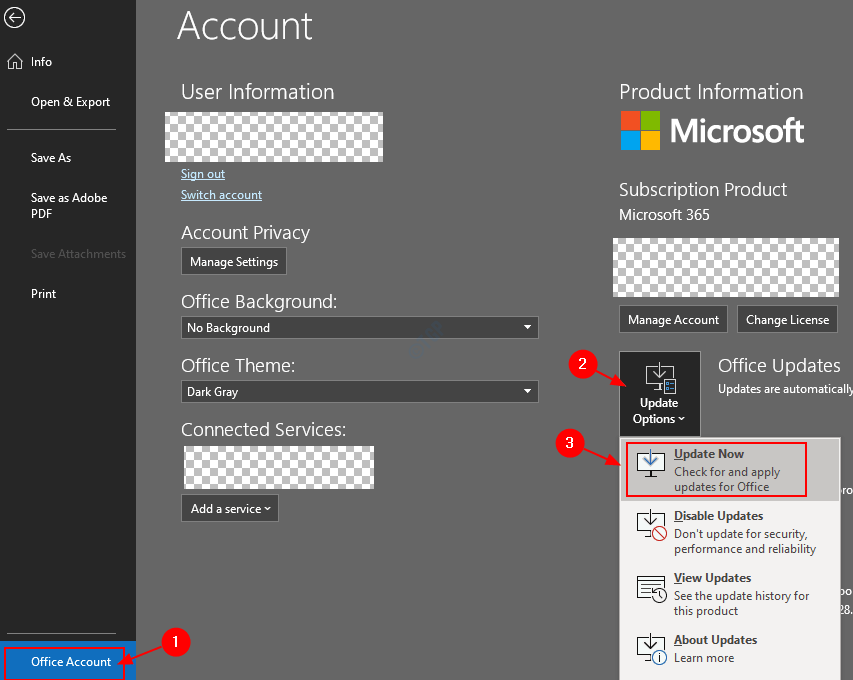
Etapa 6: Aguarde a conclusão da instalação das atualizações no sistema
Se o problema persistir, tente a próxima correção.
Correção 4: repare o arquivo.pst ou.ost
O arquivo.pst no caso de contas pop3 e o arquivo.ost no caso de contas IMAP mantêm todos os dados gravados em uma conta no sistema. Quando o MS Outlook se conecta à Internet, este arquivo é atualizado com o novo conteúdo. Este arquivo é responsável por mostrar os e-mails existentes no MS Outlook quando o sistema estiver Offline. Agora, quando esse arquivo for corrompido, os problemas de sincronização provavelmente ocorrerão.
Etapa 1: Identifique a localização do arquivo.pst ou.ost. Siga as etapas abaixo,
1. Abra o aplicativo MS Outlook.
2. Clique em Arquivo nas opções do menu superior.

3. Na janela exibida, vá para a guia Informações .
4. Clique em Configurações da conta.
5. Em seguida, clique em Configurações da conta novamente.
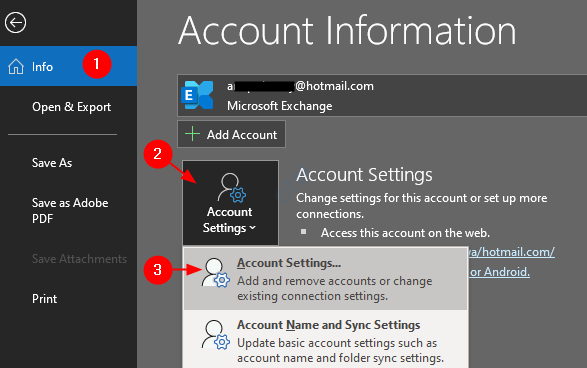
6. Na janela Configurações da conta que é aberta, vá para a guia Arquivos de dados, observe a localização do arquivo da conta necessária.
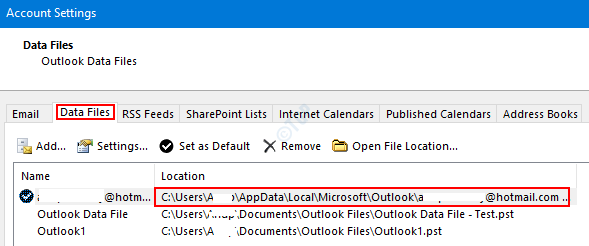
Etapa 2: Abra SCANPST.EXE e execute o aplicativo.
A localização do aplicativo é diferente para diferentes versões do Outlook.
Outlook 2019 ou 2016: C: \ Arquivos de programas (x86) \ Microsoft Office \ root \ Office16 Outlook 2013: C: \ Arquivos de programas (x86) \ Microsoft Office \ Office15 Outlook 2010: C: \ Arquivos de programas (x86) \ Microsoft Office \ Office14 Outlook 2007: C: \ Arquivos de programas (x86) \ Microsoft Office \ Office12
Com base na versão do Outlook em seu sistema, vá para o local apropriado e clique duas vezes em SCANPST.EXE
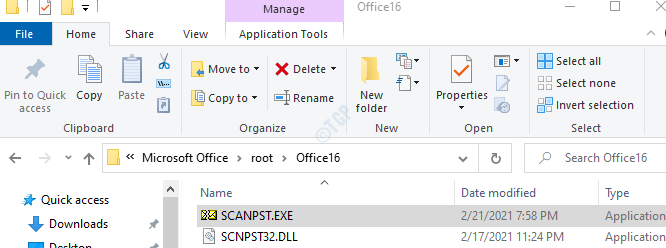
Etapa 3: Quando o aplicativo SCANPST é aberto s, cole o nome do arquivo na seção Digite o nome do arquivo que deseja verificar . O local que anotamos na Etapa 1, ponto 6.
Etapa 4: Clique no botão Iniciar .
OBSERVAÇÃO: Os arquivos OST também podem ser reparados usando o aplicativo SCANPST.
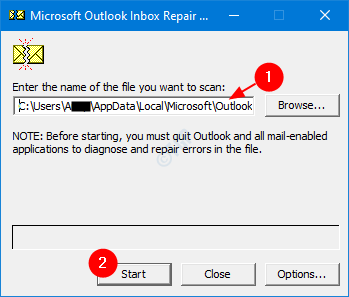
Etapa 5: Assim que a varredura terminar, ele notificará se houver algum erro. Repare o arquivo com as instruções mostradas.
Etapa 6: reinicie o sistema, abra o aplicativo Outlook e verifique se isso corrigiu o problema.
Se isso não ajudar, tente o próxima correção listada abaixo.
Correção 5: crie um novo perfil do Outlook
Se nenhuma das correções listadas acima funcionar, tente criar um novo perfil de usuário e verifique se a pesquisa funciona.
Etapa 1: Abra a caixa de diálogo Executar usando as teclas Windows e R.
Etapa 2: digite control e pressione a tecla Enter .
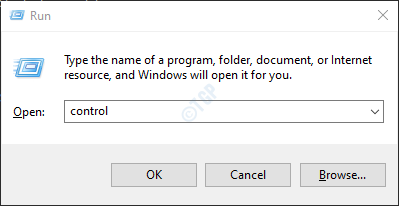
Etapa 3: Na barra de pesquisa localizada no canto superior direito da janela do Painel de controle, pesquise Correio. Clique na opção Correio que aparece.
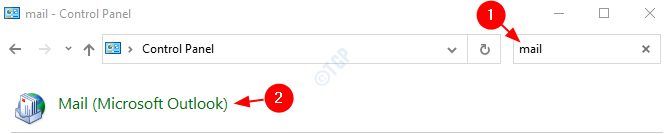
Etapa 4: Na janela Configuração de e-mail que é aberta, clique em Mostrar perfis conforme mostrado abaixo.
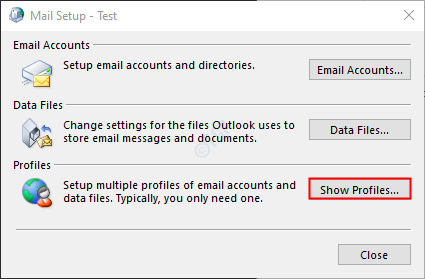
Etapa 5: Clique na opção Adicionar .
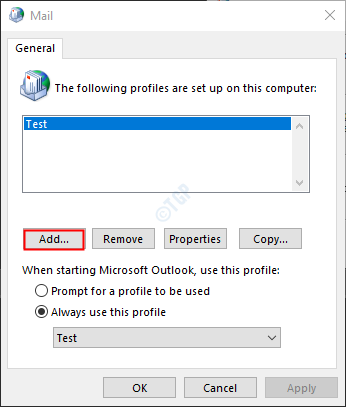
Etapa 6: insira o nome desejado e pressione Enter.
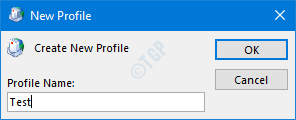
Etapa 7: certifique-se de que o perfil recém-criado seja selecionado.
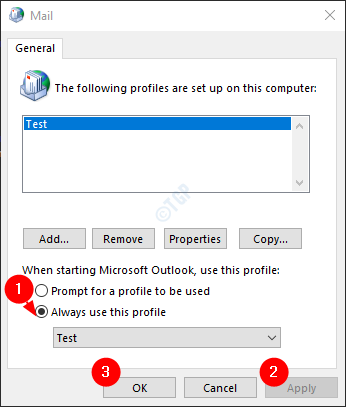
Etapa 8: adicionar sua conta para o MS Outlook.
Etapa 9: Depois de concluída a configuração, verifique se a pesquisa funciona conforme o esperado.
Isso é tudo
Esperamos que sim foi informativo. Obrigado por ler
Por favor, comente e nos informe caso você tenha achado isso útil
Além disso, informe-nos se tiver algum problema. Teremos o maior prazer em ajudar.

Anusha Pai é uma engenheira de software com uma longa experiência no setor de TI e uma paixão por escrever.
